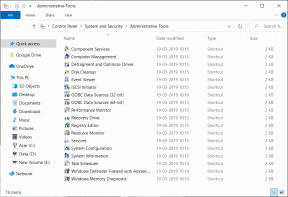Kā novērst, ka iPhone sākuma poga nedarbojas
Miscellanea / / April 04, 2023
Tas var būt nomākts, kad iPhone sākuma poga pārstāj darboties. Ir dažādi iemesli, kāpēc tas pārstāj darboties, un mēs tos arī esam apsprieduši šajā rakstā. Ja arī jūsu mājas poga ir pārstājusi darboties, neuztraucieties! Šajā rakstā mēs esam apsprieduši, kā novērst iPhone mājas pogas nedarbošanās problēmu vai iPhone 11 mājas pogas nedarbošanās problēmu. Tāpēc turpiniet lasīt, lai uzzinātu, kā iPhone sākuma poga nedarbojas, kā atiestatīt.

Satura rādītājs
- Kā novērst, ka iPhone sākuma poga nedarbojas
- 1. metode: pamata problēmu novēršanas metodes
- 2. metode: Pārkalibrējiet pogu Sākums
- 3. metode: atjauniniet iOS
- 4. metode: atjaunojiet iPhone, izmantojot DFU režīmu
- 5. metode: veiciet rūpnīcas iestatījumu atiestatīšanu
- Pro padoms: iespējojiet AssistiveTouch
- Kā atbloķēt iPhone 7, kad sākuma poga nedarbojas?
Kā novērst, ka iPhone sākuma poga nedarbojas
Iespējams, ka iPhone sākuma poga nedarbojas programmatūras vai aparatūras problēmu dēļ. Tagad sīkāk apspriedīsim šos iemeslus.
- Ja jūsu iPhone OS nav atjaunināta vai varētu būt kļuvis korumpēti vai pārslogoti, tas var izraisīt šo problēmu.
- Otrs iemesls var būt tas netīrumi un netīrumi var būt uzkrājušies, tādējādi kavējot tās darbību Mājas poga.
- Jūsu sākuma poga ir savienota ar loģikas dēlis caur dažiem kabeļiem, tāpēc kabeļi var tikt bojāti tādējādi izraisot šo problēmu.
Ātrā atbilde
Varat mēģināt atjaunināt iOS versiju savā iPhone ierīcē. Ja tas nedarbojas, mēģiniet atkārtoti kalibrēt sākuma pogu, veicot šādas darbības:
1. Atveriet a noklusējuma lietotne savā iPhone tālrunī un nospiediet un turiet Ieslēgšanas poga.
2. Nospiediet un turiet Mājas poga līdz pazūd izslēgšanas uzvedne.
Tagad apskatīsim tālāk apspriestās metodes, lai iepazītos ar veidiem, kā atrisināt iPhone 11 mājas pogas nedarbošanās problēmu:
1. metode: pamata problēmu novēršanas metodes
Pirms izmantojat uzlabotās metodes, lai labotu kļūdu, kad iPhone sākuma poga nedarbojas, vispirms izmēģiniet turpmākajās sadaļās minētās pamata problēmu novēršanas metodes.
1A. Restartējiet iPhone
Mēģiniet restartēt ierīci, lai varētu atrisināt iPhone 11 mājas pogas nedarbošanās problēmu. Restartējot, tas atsvaidzinās jūsu ierīci no kļūmēm. Jūs varat izlasīt mūsu rakstu par Kā restartēt iPhone X.

1B. Piespiedu kārtā restartējiet iPhone
Varat piespiest restartēt ierīci, ja pēc ūdens problēmas nedarbojas iPhone sākuma poga.
I iespēja: iPhone 7–13
Lai piespiestu restartēt iPhone 7 uz iPhone 13, varat izlasīt mūsu rakstu par Kā piespiedu kārtā restartēt iPhone X.

II iespēja: iPhone 6
Lai piespiestu restartēt iPhone 6, veiciet tālāk minētās darbības:
1. Vispirms apmēram 5 sekundes nospiediet un turiet Mājas poga un Ieslēgšanas poga jūsu ierīces.
2. Pēc tam, kad Apple logotips ekrānā parādīsies, pēc tam atlaidiet abas pogas.
1C. Uzlādējiet iPhone
Daži cilvēki varēja novērst iPhone mājas pogas nedarbošanās problēmu pēc ierīces uzlādes. Tātad, varat izmēģināt šo metodi, lai atrisinātu problēmu. Kas jums jādara, ir savienojiet savu iPhone ar lādētājukādu laiku un pēc kāda laika noņemiet lādētāju un pārbaudiet, vai sākuma poga sāka darboties.
1D. Poga Clean Home ar izopropilspirtu
Piezīme: šī metode nedarbosies iPhone 7, SE vai jaunākiem modeļiem, jo tiem nav mehāniskas pogas.
Pastāv iespēja, ka netīrumi un netīrumi var uzkrāties uz sākuma pogas, kavējot mehānismu. Un jūs, iespējams, saskarsities ar problēmu, ka iPhone mājas poga nedarbojas.
1. Sāciet ar tīrīšanu Mājas poga izmantojot a sausu un tīru mikrošķiedras drānu.
2. Samitriniet audums ar 98 līdz 99 procentiizopropilspirts.
Piezīme: izopropilspirts iztvaiko gaisā, tāpēc tas neradīs problēmas ar jūsu iPhone.
3. Viegli berzējiet samitrinātu drānu uz Mājas poga vienlaikus atkārtoti noklikšķinot uz sākuma pogas lai alkohols atbrīvotu vai noņemtu netīrumus vai netīrumus, iekļūstot iekšā.
Lasīt arī: Kā tīrīt iPhone uzlādes portu ar spirtu
1E. Nospiediet pret sākuma pogu ar uzlādes kabeli
Piezīme: Esiet ļoti uzmanīgs, veicot šo metodi, jo nevēlaties sabojāt nevienu sava iPhone komponentu.
Varat mēģināt novērst iPhone mājas pogas nedarbošanās problēmu, nedaudz nospiežot sākuma pogas apgabalu. Lai uzzinātu, kā to izdarīt, turpiniet lasīt.
1. Pirmkārt, jums ir jāievieto uzlādes kabelis jūsu iPhone.
2. Pēc tam nospiediet pogu savienotāja aizmugurēmaigi, netālu no ierīces apakšdaļas, it kā jūs atrodaties nospiežot to mājas pogas virzienā.
Piezīme: Noklikšķinot uz sākuma pogas, noteikti saglabājiet vieglu spiedienu.
2. metode: Pārkalibrējiet pogu Sākums
Varat atkārtoti kalibrēt pogu Sākums, lai novērstu iPhone 11 mājas pogas nedarbošanās problēmu. Lai uzzinātu, kā to izdarīt, veiciet tālāk norādītās darbības.
1. Vispirms atveriet iepriekš instalētalietotne savā iPhone, piemēram, Fotogrāfijas, Kalendārs, Piezīmes, Atgādinājumiutt.
2. Pēc tam nospiediet un turiet Ieslēgšanas poga līdz laikam Bīdiet, lai izslēgtu ekrānā tiek parādīta opcija.
1. piezīme: Jums var būt arī jātur kāds no tiem Skaļuma poga tajā pašā laikā, ja nekas neparādās.
2. piezīme: Pārliecinieties, ka jūs neizslēdziet strāvas padevi jūsu ierīci.
3. Nospiediet un turiet Mājas poga līdz laikam izslēgšanas uzvedne pazūd un lietotne tiek aizvērta.
Piezīme: Veicot iepriekš apspriestās darbības, ir jānovērš iPhone 6S un agrākās fiziskās sākuma pogas, kas nedarbojas, kā arī iPhone 7 un iPhone SE skārienjūtīgās sākuma pogas. Varat atkārtot procesu vairākas reizes, ja šis labojums jums nedarbojās vienā piegājienā.
3. metode: atjauniniet iOS
Atjauniniet savu iPhone OS (iOS), lai novērstu iPhone mājas pogas nedarbošanās problēmu. Ja joprojām izmantojat novecojušu programmatūru, jūsu iPhone ierīcē var rasties daži programmatūras traucējumi, tādējādi radot šo problēmu.
Tātad, lai atjauninātu savu iPhone, izlasiet tālāk minētās darbības.
Piezīme: Pirms iPhone atjaunināšanas pārliecinieties, vai jums ir labs interneta savienojums.
1. Palaidiet iPhone Iestatījumi.
2. Pieskarieties Ģenerālis opciju.

3. Pēc tam pieskarieties Programmatūras atjauninājums opciju.

4. Pieskarieties Lejupielādēt un instalēt opciju.
Piezīme: ja tiek parādīts ziņojums ar aicinājumu īslaicīgi noņemt lietotnes, jo iOS atjauninājumam ir nepieciešams vairāk vietas, pieskarieties Turpināt vai Atcelt.

5A. Ja vēlaties, lai notiek atjauninājums nekavējoties, pieskarieties Uzstādīt opciju.
5B. Vai arī, pieskaroties Instalējiet šovakar un pirms gulētiešanas pievienojiet savu iOS ierīci strāvai, jūsu ierīce būs automātiski atjaunināts vienas nakts laikā.
Piezīme: jums tiek dota iespēja arī instalēt programmatūru vēlāk, izvēloties to Atgādini man vēlāk.
Apskatīsim citu metodi iPhone mājas pogai, kas nedarbojas, kā atiestatīt.
Lasīt arī: Kā novērst iPhone apkures problēmu pēc iOS 16 atjauninājuma
4. metode: atjaunojiet iPhone, izmantojot DFU režīmu
DFU režīms ir ierīces programmaparatūras atjaunināšanas režīms. Veiciet tālāk norādītās darbības, lai atjaunotu tālruni, izmantojot ierīces programmaparatūras atjaunināšanas režīmu, lai novērstu iPhone mājas pogas nedarbošanās problēmu.
Piezīme: Izvēloties šo metodi, pārliecinieties, vai esat paveicis savu iPhone dublējums jo šī metode izdzēsīs visus datus no jūsu ierīces.
1. Pirmkārt, savienot jūsu iPhone uz tavu PC.
2. Palaidiet iTunes lietotne un izslēgt jūsu iPhone.
3. Pēc tam nospiediet Ieslēgšanas poga dažas sekundes un pēc tam nospiediet Skaļums uz leju pogu, neatlaižot barošanas pogu.
4. Pēc tam turpiniet turēt abus Barošana + skaļuma samazināšanapogas apmēram 10 sekundes un pēc tam atlaidiet Ieslēgšanas poga bet turpini turēt Skaļums uz leju pogu 5 sekundes.

5. Tagad, ja jūsu iPhone ekrāns ir melns un nerāda atkopšanas režīmu, jūsu iPhone ir veiksmīgi ievadīts DFU režīms.
6. Pēc tam pieskarieties Atjaunojiet iPhone iespēja instalēt jaunu OS.
5. metode: veiciet rūpnīcas iestatījumu atiestatīšanu
Piezīme: rūpnīcas datu atiestatīšana ir ārkārtējs pasākums, un tas var noņemt no ierīces visu informāciju un saturu. Tāpēc pirms tālāk norādīto darbību veikšanas ieteicams dublēt ierīces datus.
Ja iPhone mājas poga nedarbojas, problēmu var atrisināt arī tad, ja atiestatāt iPhone rūpnīcas datus. Ja vēlaties atjaunot ierīci tās sākotnējā stāvoklī, kad pēc ūdens problēmām nedarbojas neviena iPhone sākuma poga, varat izvēlēties rūpnīcas atiestatīšanas opciju. Pēc rūpnīcas atiestatīšanas jums būs jāsāk no jauna.
Izlasiet un izpildiet mūsu ceļvedi Kā atiestatīt iPhone X rūpnīcas iestatījumus lai detalizēti uzzinātu šīs metodes darbības.

Pro padoms: iespējojiet AssistiveTouch
Vēl viena alternatīva metode, ko varat izmantot, ja saskaraties ar problēmu, ka iPhone sākuma poga nedarbojas, ir ierīces palīdzības pieskāriena sākuma pogas izmantošana. Šī funkcija neizlabos jūsu sākuma pogu, taču jūs varat izmantot savu iPhone bez mājas pogas, kas nedarbojas.
Lai uzzinātu, kā pievienot palīgskāriena sākuma pogu, veiciet tālāk norādītās darbības.
1. Atveriet Iestatījumi lietotni savā iPhone.

2. Pēc tam pieskarieties Pieejamība opciju.
3. Pieskarieties Pieskarieties opciju.
Piezīme: ja jums pieder vecāka iOS versija, jums ir jāpārvietojas uz Iestatījumi > Vispārīgi > Pieejamība > AssistiveTouch.

4. Pieskarieties AssistiveTouch opciju.
5. Nākamais, ieslēdz slēdzis uz AssistiveTouch opciju. Pēc tam ekrānā būs redzama daļēji caurspīdīga ikona.

6. Pieskarieties AssistiveTouch ikona lai redzētu uznirstošo izvēlni,
7. Pēc tam pieskarieties Mājas iespēja simulēt nospiešanu Mājas poga.
Piezīme: varat vilkt un nomest AssistiveTouch ikona jebkurā vietā jūsu ekrānā. Papildus tam jūs varat arī izmantot Siri opciju savā ierīcē, lai to ieslēgtu un izslēgtu pēc savas izvēles.
Tas ir veids, kā atiestatīt metodes iPhone mājas pogai, kas nedarbojas.
Lasīt arī: Kā uzņemt iPhone ekrānuzņēmumu bez pogām
Kā atbloķēt iPhone 7, kad nedarbojas sākuma poga?
Lai uzzinātu, kā iPhone 7 sākuma poga nedarbojas, kā atbloķēt, izlasiet tālāk norādītās metodes.
1. metode: Touch ID izmantošana
Izmantojiet Touch ID opciju, nevis nospiediet sākuma pogu, lai atbloķētu savu iPhone. Lai uzzinātu vairāk par to, ka iPhone 7 mājas poga nedarbojas, kā atbloķēt, uzmanīgi izlasiet tālāk minētās darbības:
1. Piekļūstiet iPhone Iestatījumi lietotne.
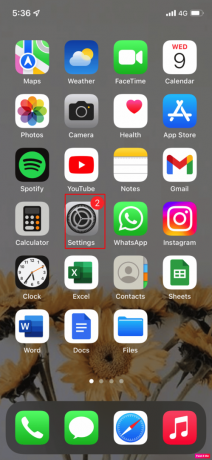
2. Pieskarieties Vispārīgi > Pieejamība opciju.
3. Pēc tam pieskarieties Mājas poga opciju.
4. Pēc tam, ieslēdz pārslēgs uz Atpūtai ar pirkstu opciju.
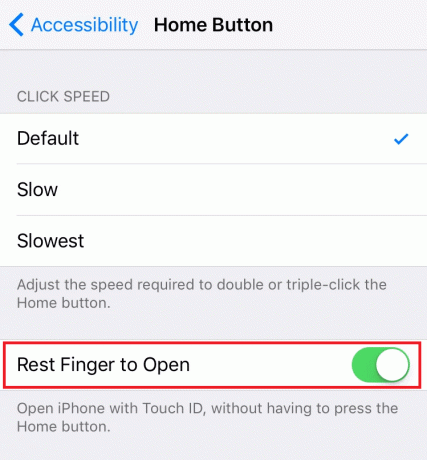
2. metode: atjaunojiet iPhone, izmantojot iTunes
Vēl viens veids ir izmantot iTunes, lai atjaunotu ierīci, un šī procesa laikā ekrānam vajadzētu atbloķēt. Izpildiet tālāk minētās darbības:
1. piezīme: Šī metode būs dzēst visus savus iPhone datus. Noteikti dublējiet visus savus datus.
2. piezīme: Atcerieties, ka nedrīkst nolauzties vidū. Ja atkopšanas process netiks pabeigts 15 minūšu laikā, jūs automātiski tiksit izslēgts no atkopšanas režīma.
1. Pirmkārt, atveriet iTunes lietotni datorā vai klēpjdatorā.

2. Nospiediet un ātri atlaidiet Skaļuma palielināšanas poga savā iPhone tālrunī.
3. Pēc tam nospiediet un ātri atlaidiet Skaļuma samazināšanas poga.
4. Tagad nospiediet un turiet Ieslēgšanas poga līdz Savienojuma izveide ar klēpjdatora ikonu (Atjaunot ekrānu) parādās iPhone tālrunī.
Piezīme: ja izmantojat iPhone ar a Mājas poga, nospiediet un turiet Skaļuma samazināšana + poga Sākums līdz Savienojuma izveide ar klēpjdatora ikonu parādās.

5. Pēc tam noklikšķiniet uz Atjaunot opciju iTunes uznirstošajā logā, kā parādīts zemāk.
Piezīme: noklikšķinot uz šīs opcijas, iTunes nodzēsīs visus iestatījumus un saturu, tostarp jūsu iPhone piekļuves kodu.

6. Klikšķiniet uz Atjaunot un atjaunināt.

7. Noklikšķiniet uz Lejupielādes ikona lai lejupielādētu programmaparatūru.
Piezīme: iTunes atjaunos jūsu iPhone pēc lejupielādes procesa pabeigšanas.

8. iTunes ievadīs reģenerācijas režīmā un atjaunojiet programmatūru savā iPhone. Pagaidiet, līdz process ir pabeigts.

9. Kad jūsu iPhone ir restartēts, atlasiet vēlamās atjaunošanas opcijas.
Lasīt arī: Kā salabot Ghost Touch iPhone 11
3. metode: izdzēsiet iPhone, izmantojot iCloud
Varat arī izvēlēties šo metodi, lai uzzinātu, kā to izdarīt atbloķējiet ierīci, izmantojot iCloud. Izmantojot šo metodi, jums tas būs jādara dzēsiet visu ierīces saturu, izmantojot iCloud. Un pēc atiestatīšanas jūs varēsiet atbloķēt ierīci. Ja vēlaties izvēlēties šo metodi, pārliecinieties, vai jūsu ierīcē ir ieslēgta funkcija Find My iPhone.
Veiciet tālāk aprakstītās darbības:
1. Pārejiet uz iPhone Iestatījumi.
2. Pieskarieties jūsu Apple ID no augšas.
3. Pēc tam pieskarieties Atrast manu > Atrast manu iPhone opciju.
4. Izvēlieties Ieslēgts opciju.
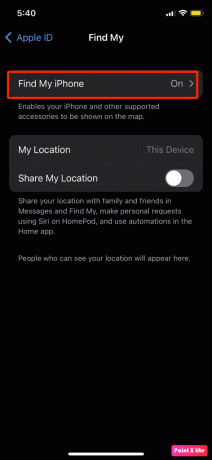
5. Tagad apmeklējiet ierēdni iCloud vietne savā pārlūkprogrammā un Ielogoties izmantojot savu Apple iD.

6. Pēc tam noklikšķiniet uz Konta iestatījumi opciju.

7. Pēc tam noklikšķiniet uz Ierīces iespēja pārbaudīt ar to saistītās ierīces Apple iD.
8. Klikšķiniet uz jūsu iPhone.
9. Tālāk noklikšķiniet uz Dzēst iPhone opciju, kad jūsu iPhone ir redzams ekrānā.
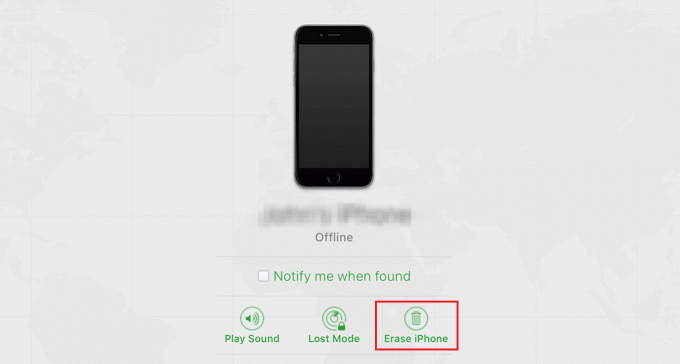
10. Seko ekrānā redzamās instrukcijas lai pabeigtu dzēšanas procesu, lai veiksmīgi atbloķētu savu iPhone.
Ieteicams:
- Izlabojiet Titanfall 2 kļūdu 429 operētājsistēmā PS4
- Kā labot FaceTime, kas nerāda video
- Kā labot Hey Siri, kas nedarbojas iPhone
- Kā salabot pogu Xbox One kontrollerī
Tātad, mēs ceram, ka esat sapratis, kā labot iPhone mājas poga nedarbojas un iPhone 11 mājas poga nedarbojas ar detalizētajām metodēm, kas jums palīdzēs. Varat sniegt mums visus jautājumus vai ieteikumus par jebkuru citu tēmu, par kuru vēlaties, lai mēs veidojam rakstu. Nometiet tos tālāk esošajā komentāru sadaļā, lai mēs to uzzinātu.